So installieren Sie Equinox Build auf Kodi
>
Diese Anleitung führt Sie durch den Installationsprozess von Equinox Build on Kodi. Die Anweisungen gelten für alle Kodi-Geräte, einschließlich Windows, Mac und Android TV & Boxen, Amazon FireStick, Fire TV Cube, Android & iOS-Handys und mehr.
Equinox Kodi Build ist eines der weniger Builds, die sich seit dem Durchgreifen der Kodi-Addons und -Builds bewährt haben. Dieser Build gibt es schon seit mehreren Monaten und wird regelmäßig aktualisiert. Dies sagt mir, dass dieser Build hier bleiben wird.
Dieser einfache, unkomplizierte Build bietet eine Reihe vorinstallierter Video-Add-Ons für stundenlanges Streaming. Egal, ob Sie Live-TV oder On-Demand-Filme ansehen möchten & zeigt, Equinox Kodi Build hat alles. Dort finden Sie auch einen speziellen Bereich für Sport und Dokumentationen.
Bitte klicken Sie hier, um unseren Haftungsausschluss zu lesen, bevor Sie fortfahren.
So installieren Sie Equinox Kodi Build
Equinox Kodi Build wird von einer externen Quelle installiert, die nicht Teil des offiziellen Kodi Add-On-Repositorys ist. Solche Builds von Drittanbietern können nur installiert werden, wenn die Sicherheitseinstellung Unbekannte Quellen aktiviert ist.
Das erste, was wir tun müssen, ist, diese Option zu aktivieren, wenn sie deaktiviert ist. So geht’s:
Unbekannte Quellen aktivieren
1. Der Startbildschirm von Kodi hat die die Einstellungen Symbol oben links. Klicken Sie auf dieses Symbol.
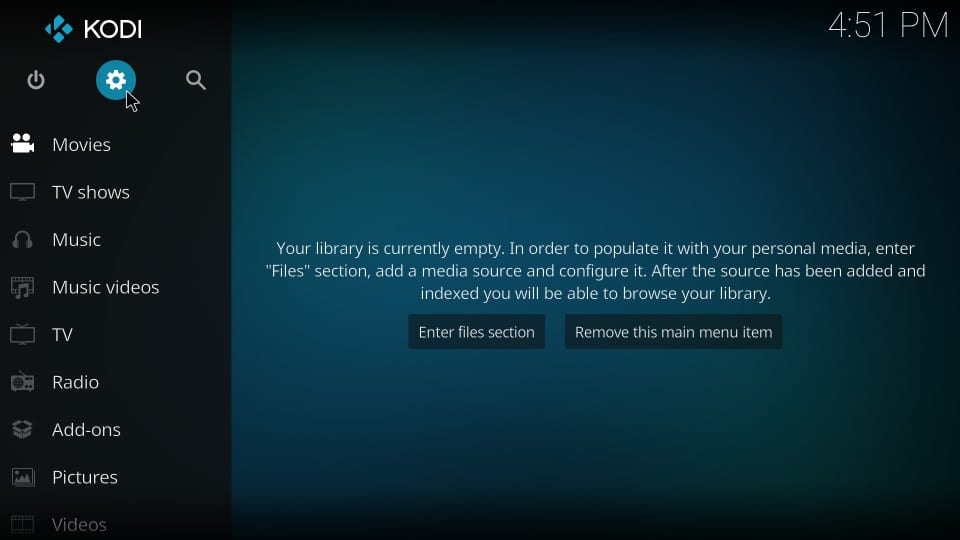
2. Das nächste Menü enthält die folgenden Optionen. Klicken Sie auf und öffnen Sie die Systemeinstellungen
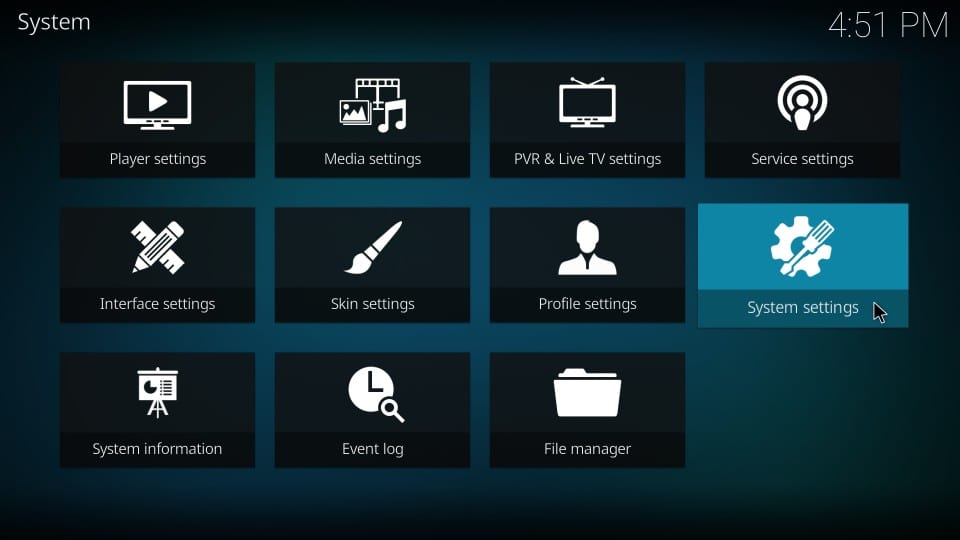
3. Auf dem folgenden Bildschirm finden Sie die Unbekannte Quellen in dem Add-Ons Registerkarte auf der linken Seite. Klicken Sie also auf Add-Ons
Wenn Sie das tun, sehen Sie auf der rechten Seite unbekannte Quellen. Es hat einen Schalter. Wenn der Schalter ausgeschaltet ist, müssen Sie ihn nach rechts bewegen und einschalten.
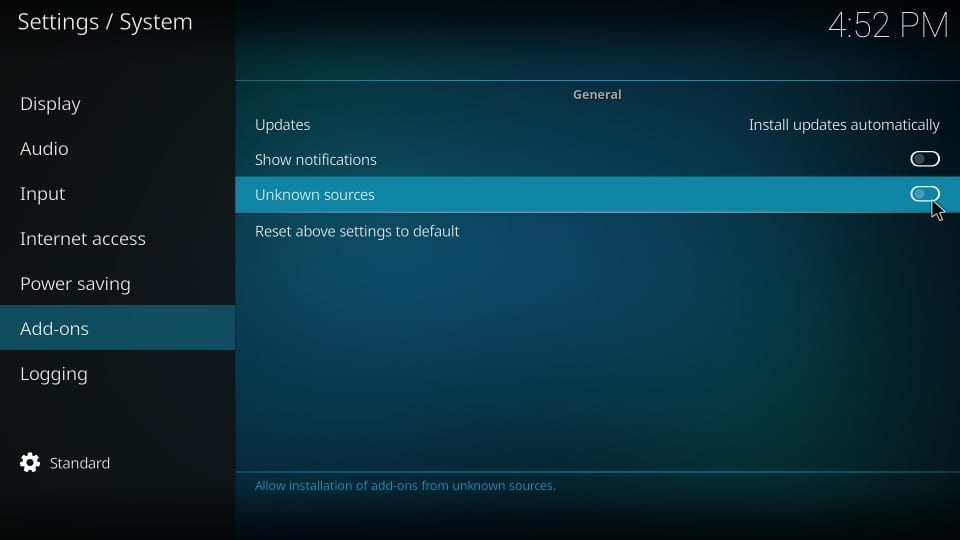
4. Kodi zeigt die folgende Meldung auf dem Bildschirm an. Es handelt sich um eine Warnung, die Sie darüber informiert, dass das Aktivieren unbekannter Quellen Ihr Gerät beschädigen kann. Bei der Installation eines bewährten Equinox Kodi Build ist dies jedoch kein Problem.
Also, mach weiter und klicke Ja
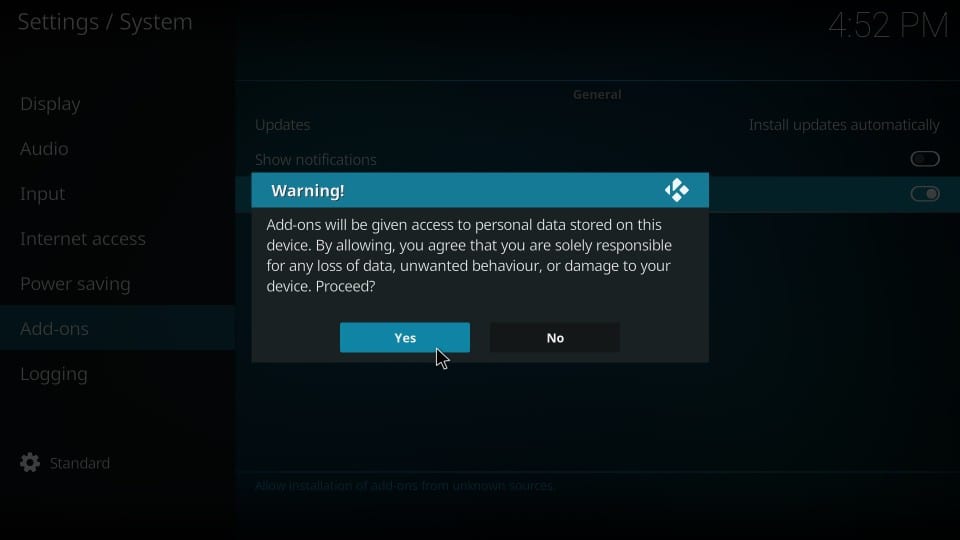
Wenn die Option “Unbekannte Quellen” aktiviert ist, können Sie beliebig viele Addons und Builds von Drittanbietern installieren. Beginnen wir also mit Equinox Build on Kodi.
Achtung KODI-Benutzer: Lesen Sie, bevor Sie fortfahren
Kodi Addons / Builds bieten unbegrenzte Streaming-Inhalte, können aber auch rechtliche Probleme verursachen, wenn Sie beim Streaming von kostenlosen Filmen / TV-Shows / Sportarten erwischt werden. Kodi-Benutzern wird dringend empfohlen, beim Online-Streaming immer eine VPN-Verbindung herzustellen. Ein gutes Kodi-VPN verbirgt Ihre Identität, umgeht die Überwachung durch die Regierung, geoblockte Inhalte und die Drosselung des Internetdienstanbieters (was auch beim pufferfreien Streaming hilft)..
Ich verwende ExpressVPN, das das schnellste und sicherste VPN ist. Die Installation auf jedem Gerät, einschließlich Amazon FireStick, ist sehr einfach. Sie erhalten 3 Monate kostenlos und sparen 49% auf die Jahrespläne. Außerdem wird eine 30-tägige Geld-zurück-Garantie gewährt. Wenn Sie nicht zufrieden sind, können Sie jederzeit eine Rückerstattung beantragen.
Klicken Sie HIER, um 3 Monate kostenlos zu erhalten und 49% bei ExpressVPN zu sparen
Lesen Sie: So installieren und verwenden Sie ein Kodi VPN
Equinox Build: Installationsschritte
Schritt 1: Öffnen die Einstellungen vom Startbildschirm von Kodi
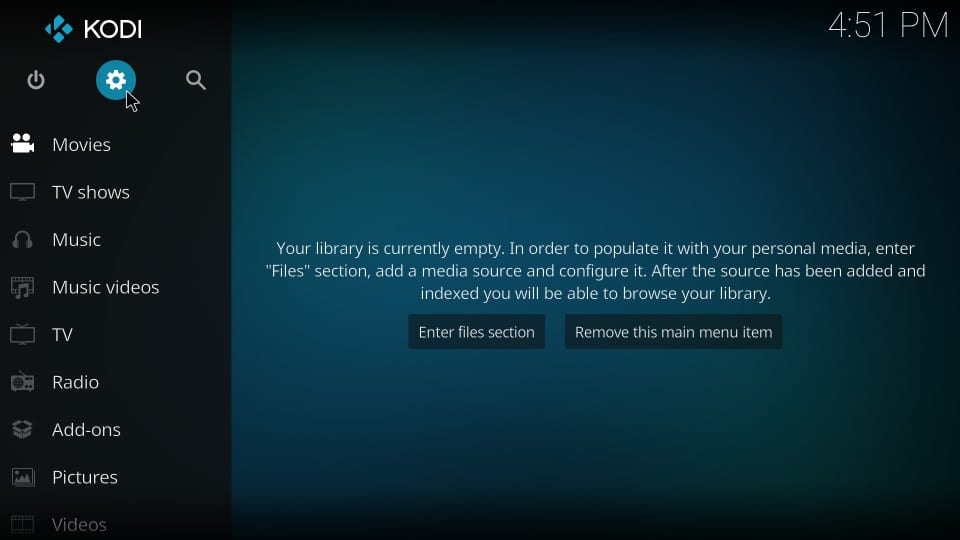
Schritt 2: Öffnen Sie aus den Optionen im folgenden Fenster Dateimanager
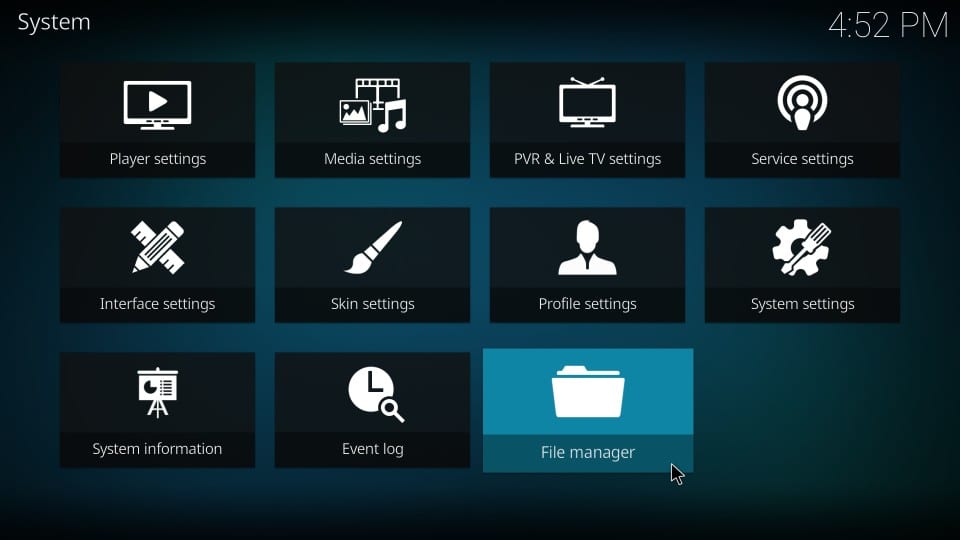
Schritt 3: Klicken Quelle hinzufügen Als nächstes sehen Sie im folgenden Bild
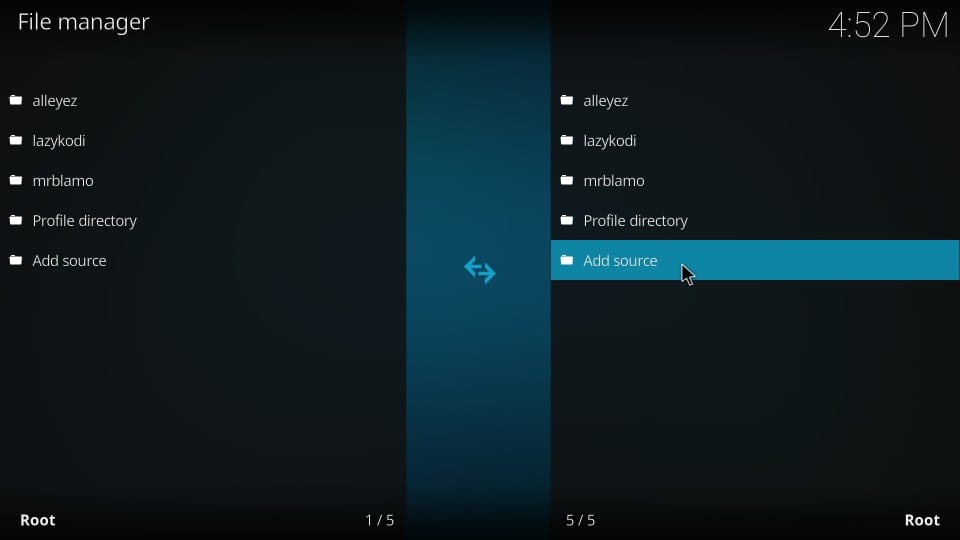
Schritt 4: Dies ist der Bildschirm, den Sie als nächstes sehen. Sie müssen den Quellpfad für den Equinox Kodi Build eingeben. Klicken
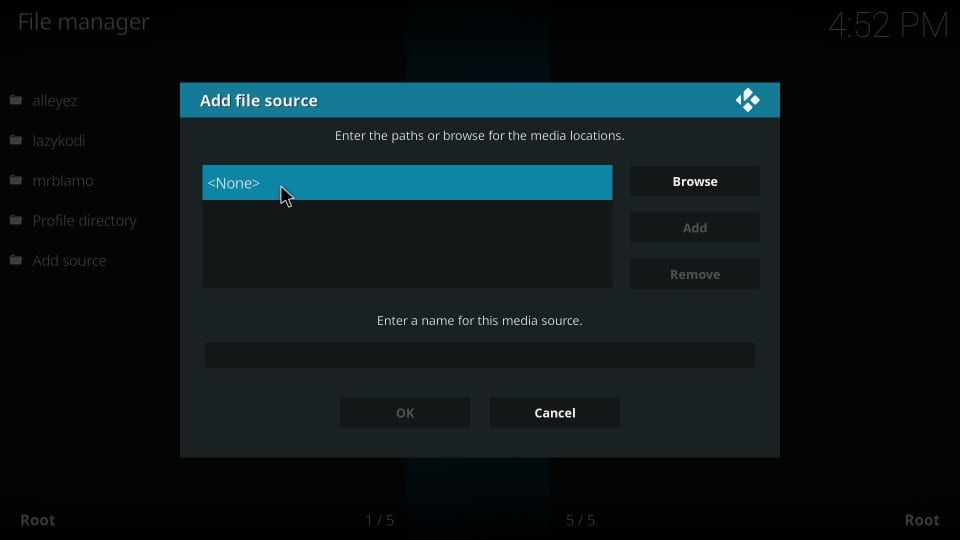
Schritt 5: Wenn das folgende Fenster angezeigt wird, geben Sie den Quellpfad ein http://genietv.co.uk/repo/
Seien Sie vorsichtig, wenn Sie diesen Link eingeben. Wenn ein Tippfehler vorliegt, wird der Build nicht installiert. Klicken in Ordnung Wann immer Sie bereit sind
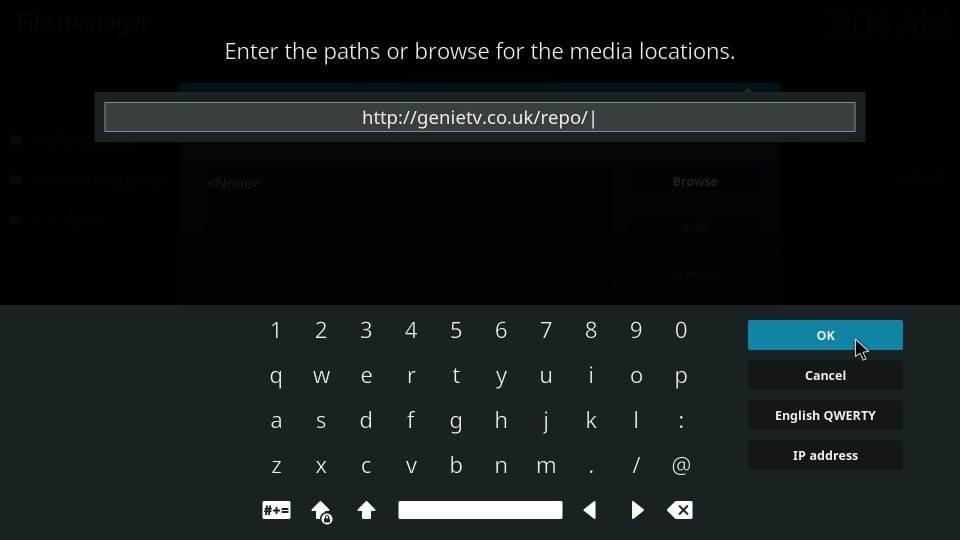
Schritt 6: Wenn Sie wieder in diesem Fenster sind, geben Sie einen Namen für die Quelle ein, die Sie im vorherigen Schritt hinzugefügt haben. Es kann sich um einen beliebigen Namen handeln, mit dem Sie die Quelle identifizieren möchten.
Lass uns aussuchen Geist. Klicken in Ordnung
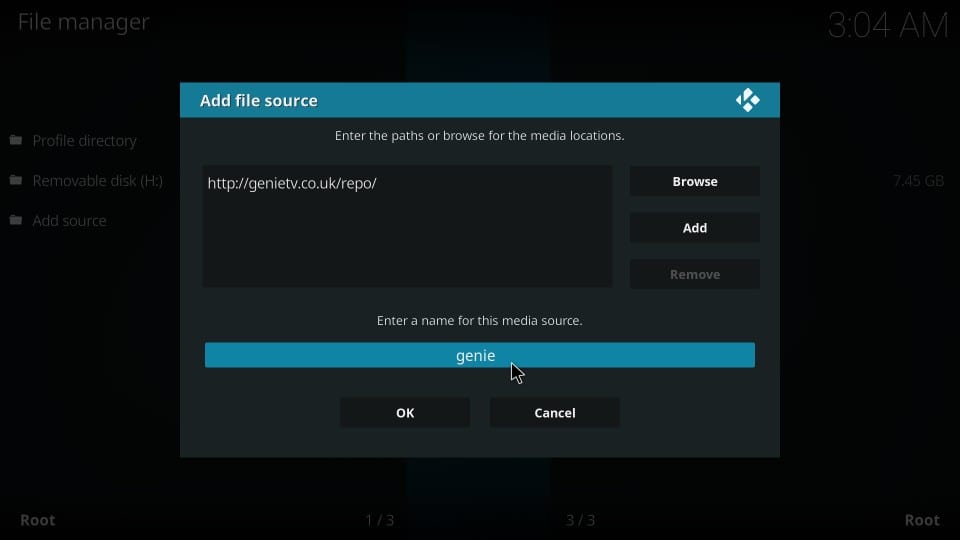
Sie haben die Quelle hinzugefügt. Jetzt installieren wir das GenieTV-Repository von der Quelle.
Schritt 7: Klicken Add-Ons auf dem Startbildschirm von Kodi
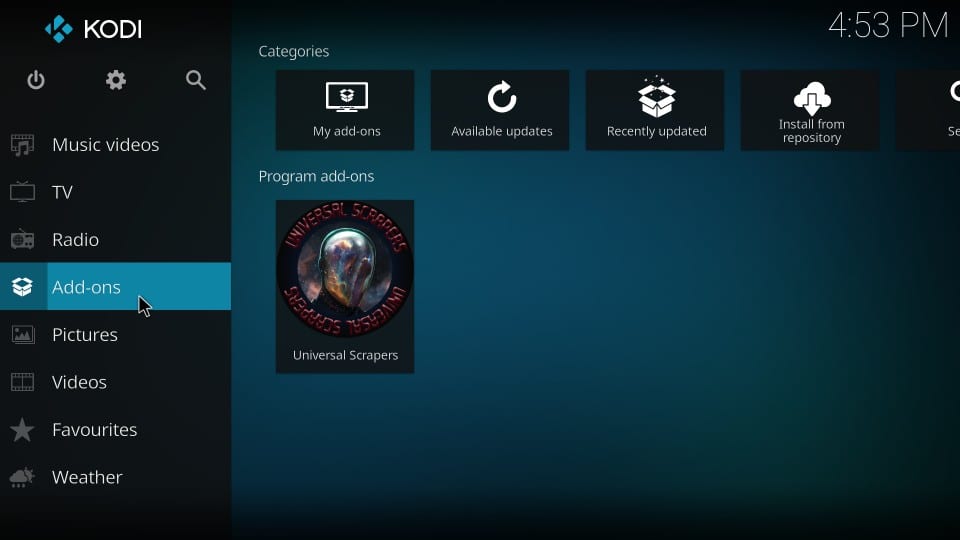
Schritt 8: Öffnen Paket-Installationsprogramm oder das Symbol, das wie eine offene Box aussieht
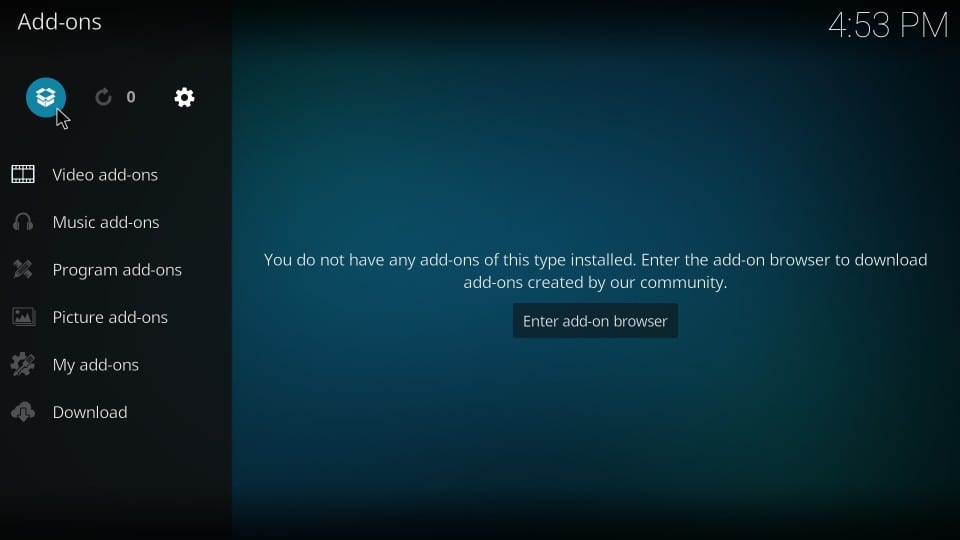
Schritt 9: Wählen Von Zip-Datei installieren
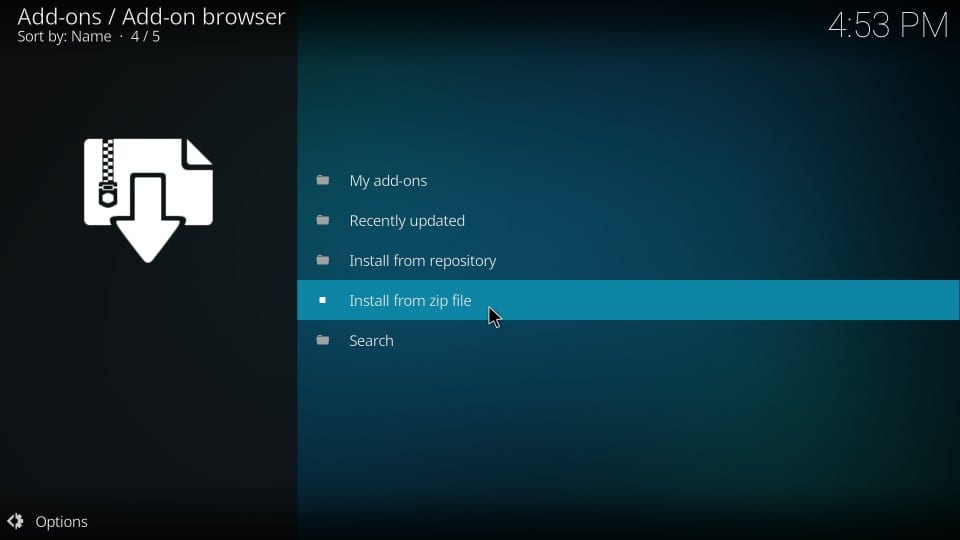
Schritt 10: Klicken Geist auf dem nächsten Bildschirm (oder klicken Sie auf den Namen, den Sie in einem der obigen Schritte hinzugefügt haben)
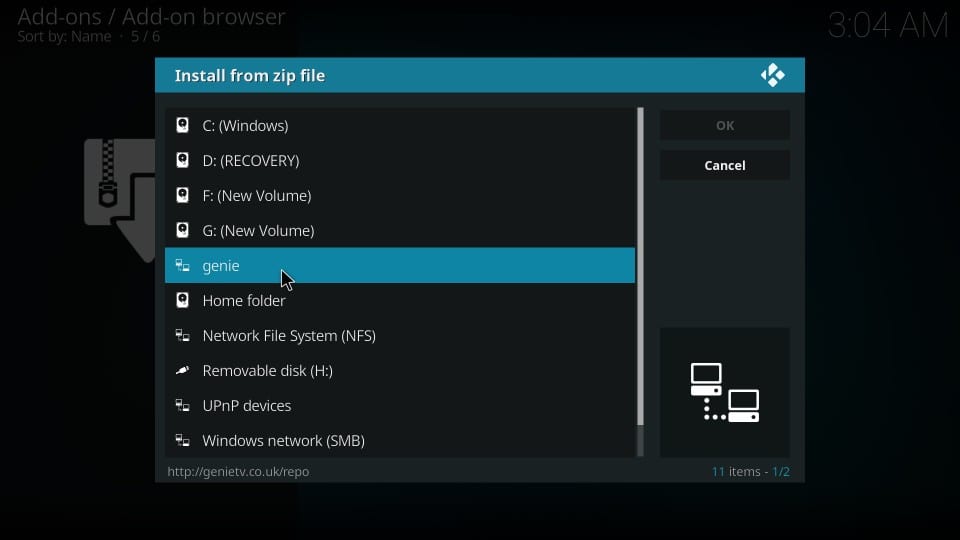
Schritt 11: Öffnen Sie die Zip-Datei repository.GenieTV.zip
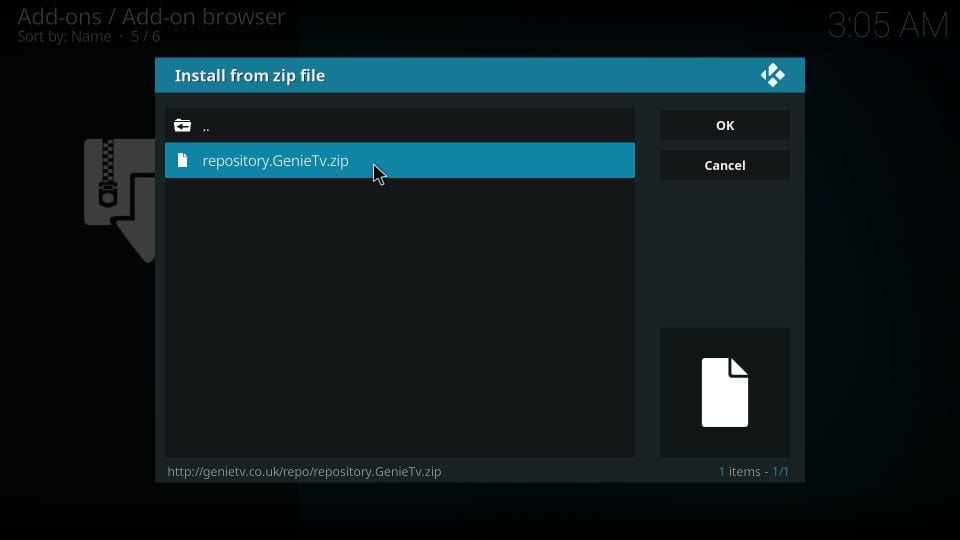
Schritt 12: Warten Sie auf die GenieTV Repo Add-on installiert Benachrichtigung. Es wird oben rechts auf Ihrem Kodi-Bildschirm angezeigt
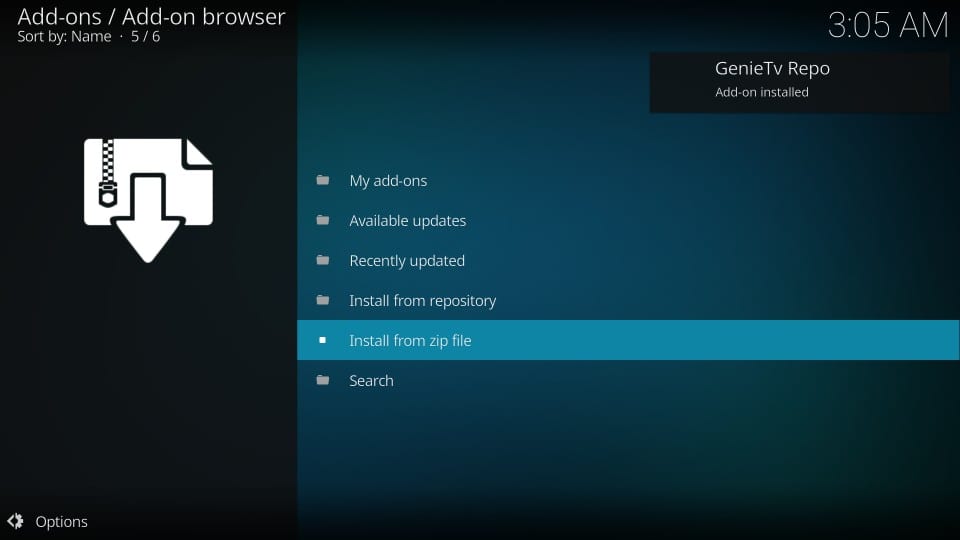
Sie haben das GenieTV Repo installiert. Lassen Sie uns jetzt den Genie Wiz installieren.
Schritt 13: Klicken Vom Repository installieren während Sie am selben Fenster bleiben
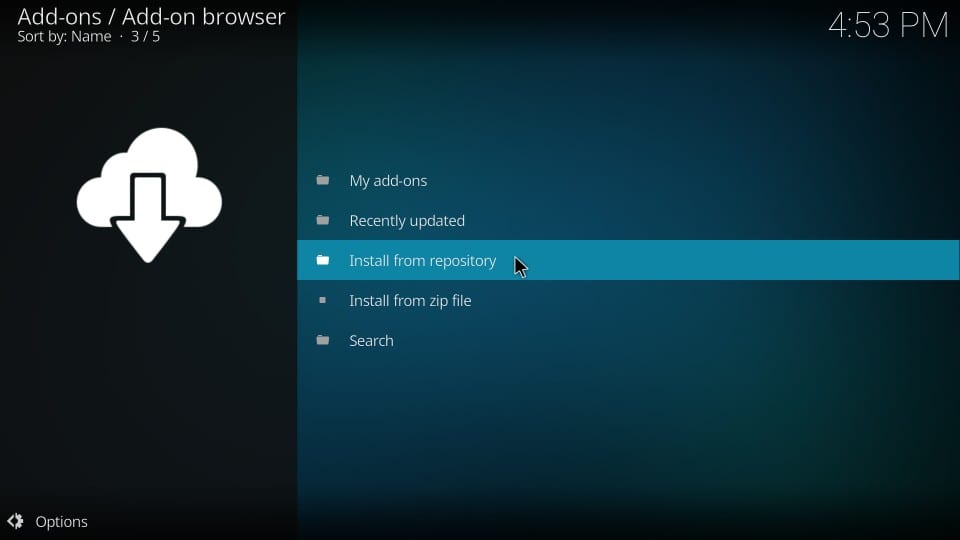
Schritt 14: Klicken GenieTV Repo im folgenden Fenster
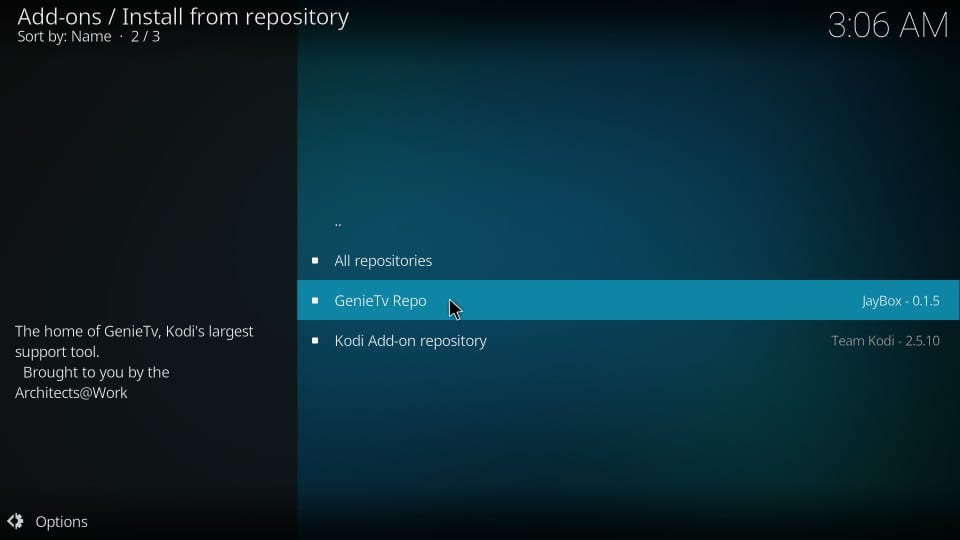
Schritt 15: Öffnen Programm-Add-Ons
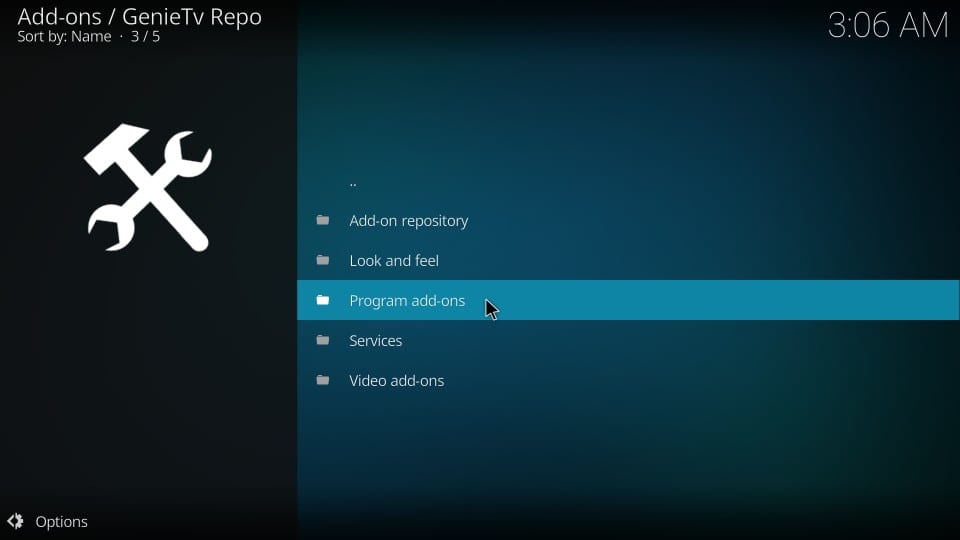
Schritt 16: Klicken GENIE WIZ
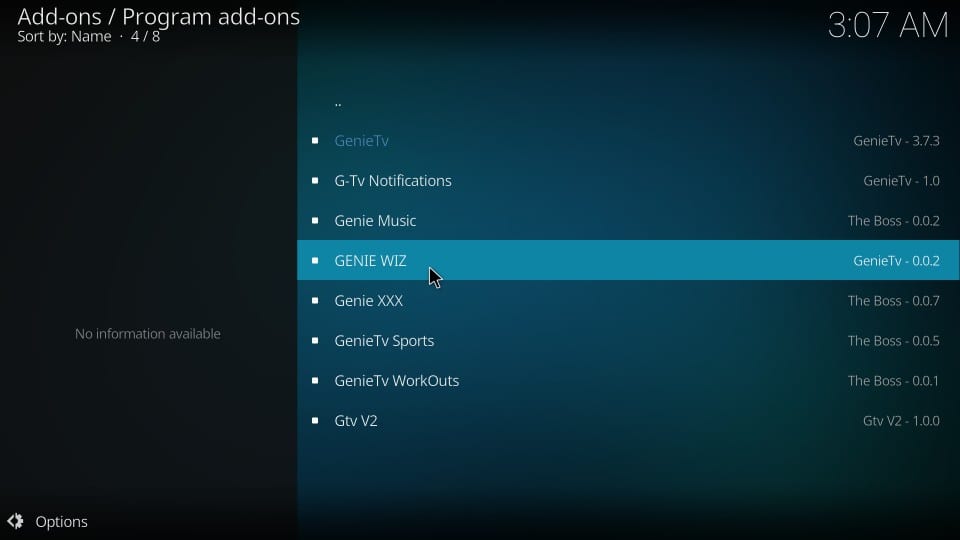
Schritt 17: Drücke den Installieren Schaltfläche (unten rechts)
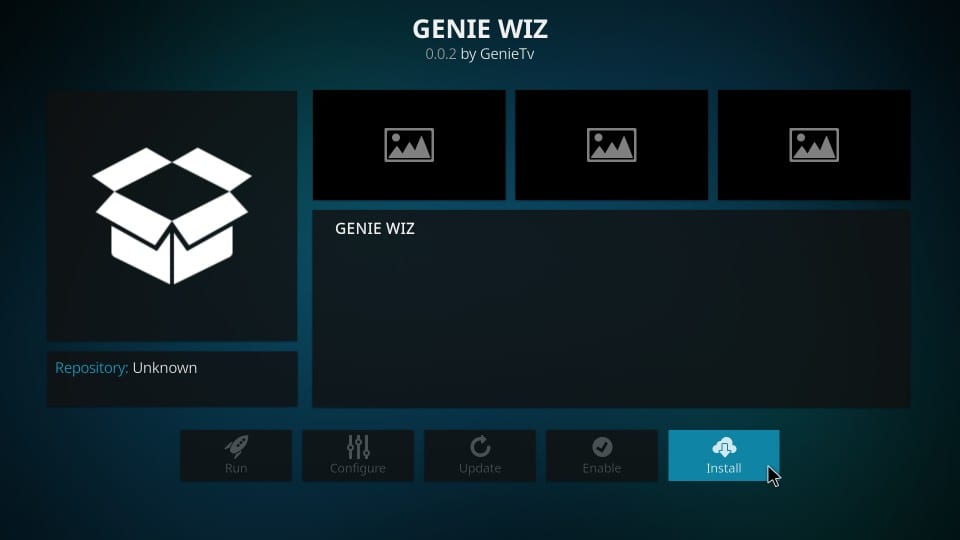
Schritt 18: Genie Wiz wird jetzt installiert. Dies dauert normalerweise einige Minuten. Also sei geduldig. Sie sehen den Installationsfortschritt auf Ihrem Kodi-Bildschirm. Wenn der Assistent installiert ist, Genie Wiz Add-on installiert Benachrichtigung wird angezeigt (wieder in der oberen rechten Ecke)
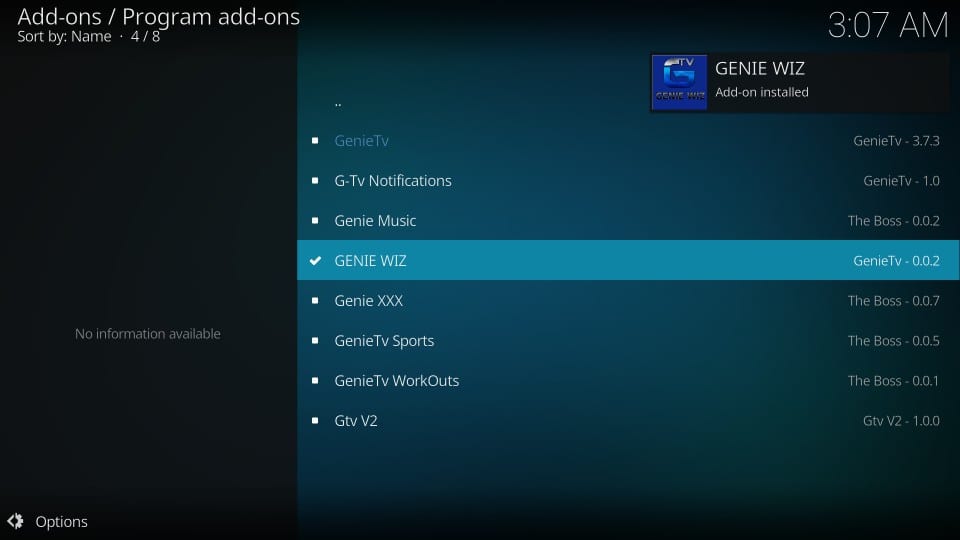
Sobald der Wiz installiert ist, sehen Sie drei aufeinanderfolgende Popups. Wir müssen diese Popups ignorieren und loswerden.
Schritt 19: Das erste Popup ist eine Anmerkung des Entwicklers. Lesen Sie es, wenn Sie möchten oder klicken Sie einfach Entlassen
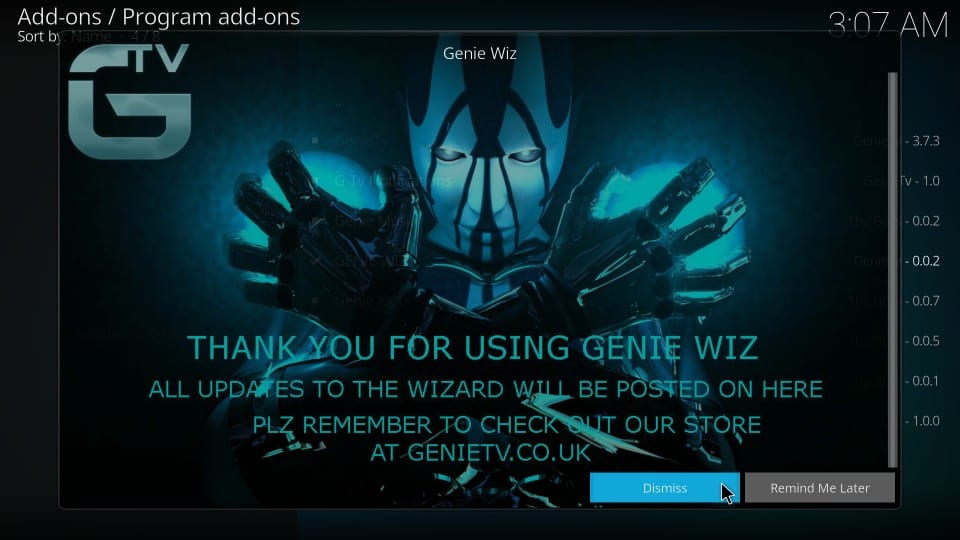
Das zweite Popup zeigt eine Liste bestimmter Einstellungen. Wenn Sie eine Einstellung ändern möchten, wählen Sie sie aus. Sie können auch festlegen, dass keine Einstellungen geändert werden.
Schritt 20: Klicken Fortsetzen beim nächsten Popup
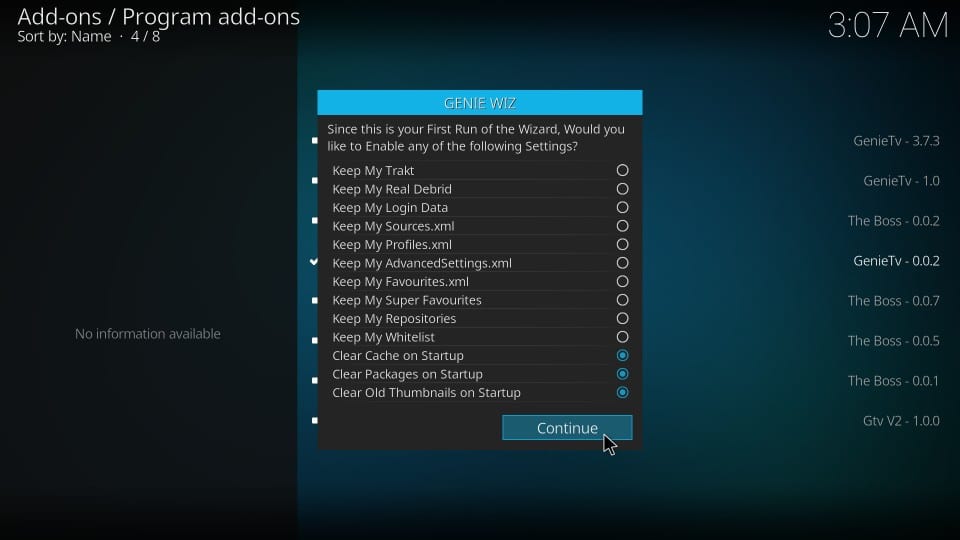
Schritt 21: Klicken Ignorieren
Hinweis: Ich habe nicht auf “Menü erstellen” geklickt, da ich Ihnen zeigen werde, wie Sie vom Hauptbildschirm von Kodi aus zur Liste der Genie Wiz-Builds gelangen
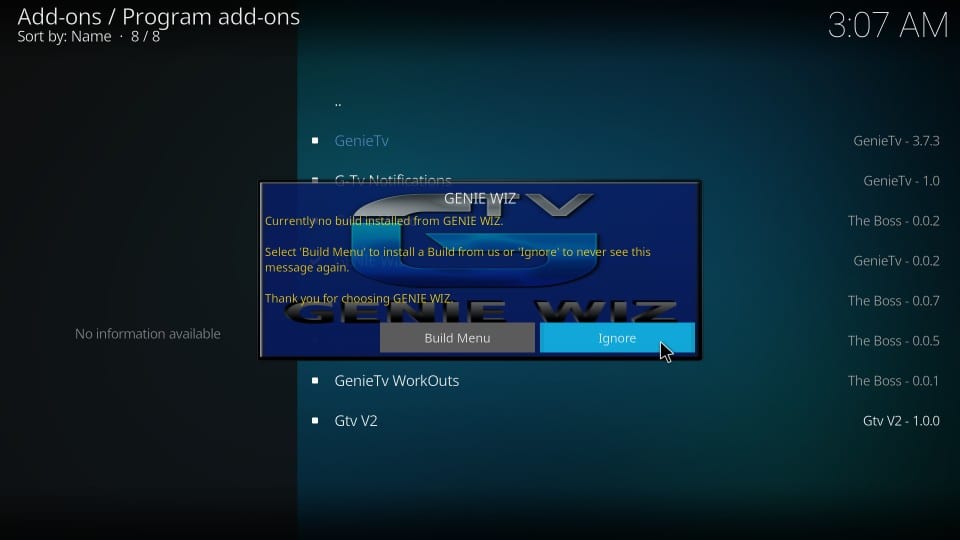
Schritt 22: Kehren wir nun zum Kodi-Startbildschirm zurück. Von dort gehen Sie zu Add-Ons > Programm-Add-Ons. Wie Sie sehen, befindet sich hier das Symbol für das Genie Wiz-Addon. Klicken Sie auf diesen Assistenten und öffnen Sie ihn.
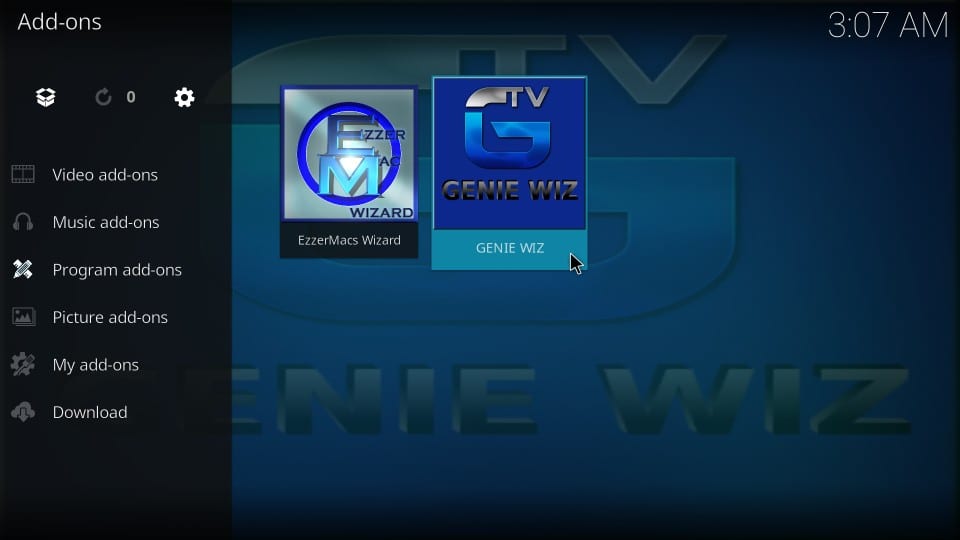
Schritt 23: Klicken (Genie Wiz) Baut im nächsten Fenster
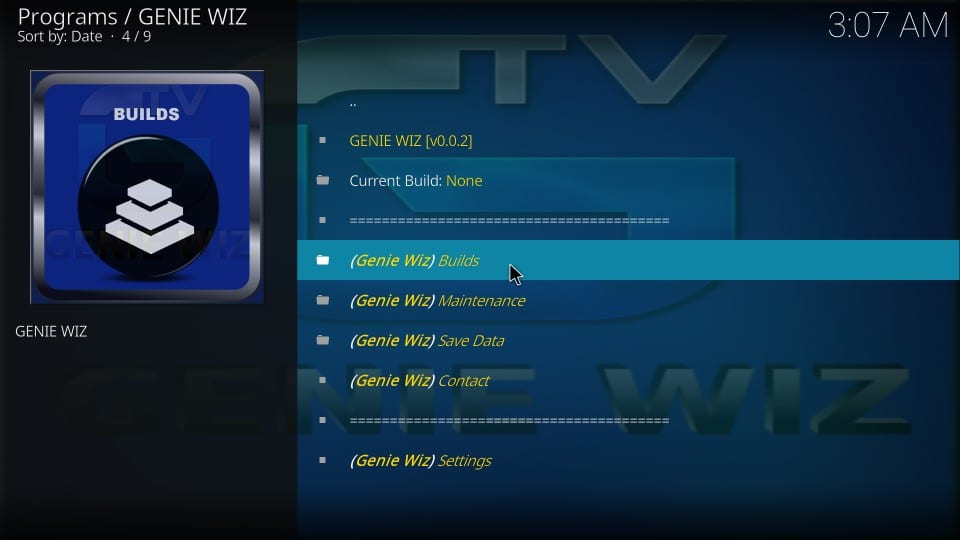
Schritt 24: Klicken Sie unter Krypton Builds auf Equinox V1 (v2.8, 05.03.18)
Hinweis: Dies ist die Version, während ich diese Anleitung schreibe. Möglicherweise sehen Sie später eine andere Version. Es spielt keine Rolle. Klicken Sie einfach darauf!
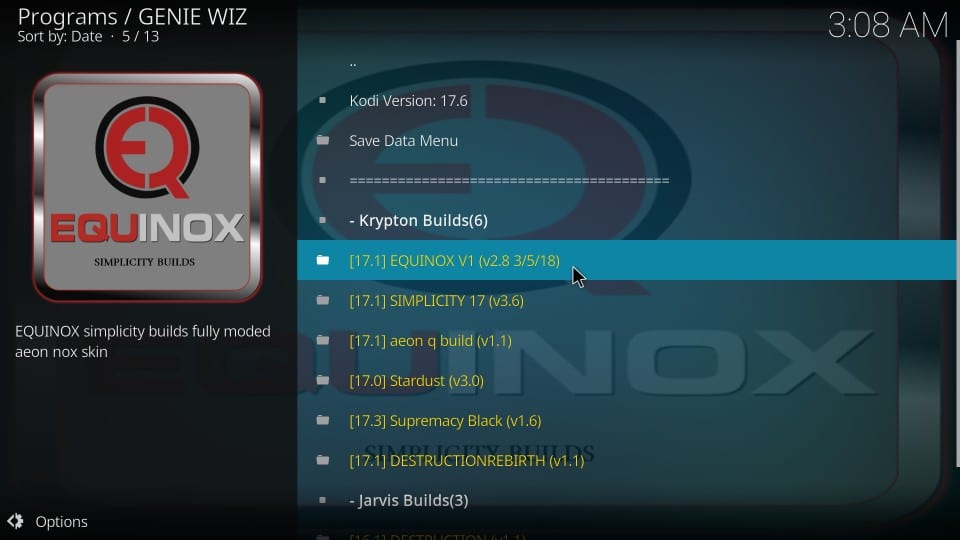
Schritt 25: Jetzt müssen Sie sich entscheiden, ob Sie sich entscheiden möchten Neuinstallation oder der Standardinstallation
Ich benutze Kodi seit mehreren Jahren und habe festgestellt, dass Fresh Install eine bessere Leistung bietet, wenn der Build installiert wird. Ja, alle vorhandenen Kodi-Daten werden gelöscht und die App wird auf die Standardkonfiguration zurückgesetzt. Dies ist jedoch das Beste. Builds funktionieren am besten, wenn sie sauberes Kodi zur Installation erhalten.
Sie können jedoch die Standardinstallation ausprobieren und sehen, wie es für Sie funktioniert.
Gehen wir mit Neuinstallation zur Zeit
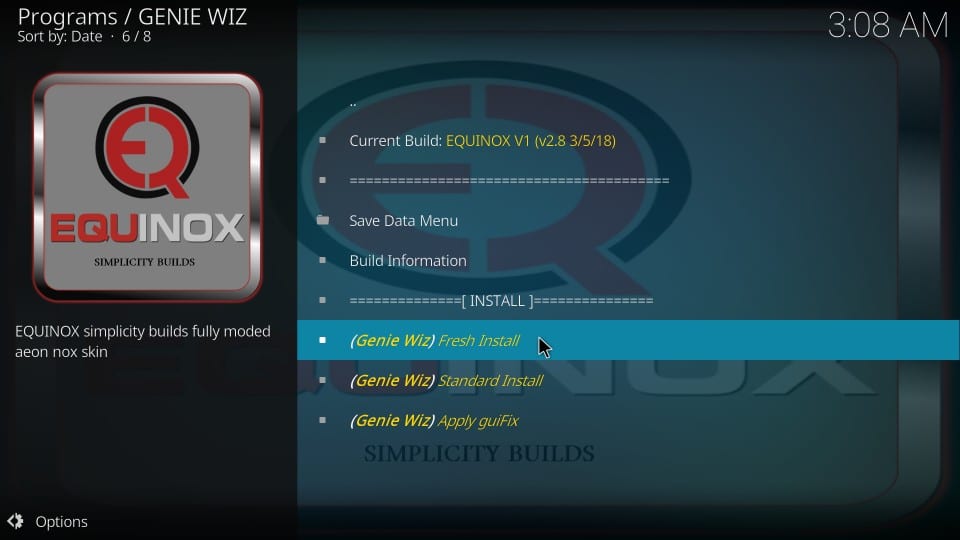
Schritt 26: Da Sie Kodi auf die Standardeinstellungen zurücksetzen, möchte der Genie Wiz sicherstellen, dass Sie dies beabsichtigen.
Klicken Fortsetzen
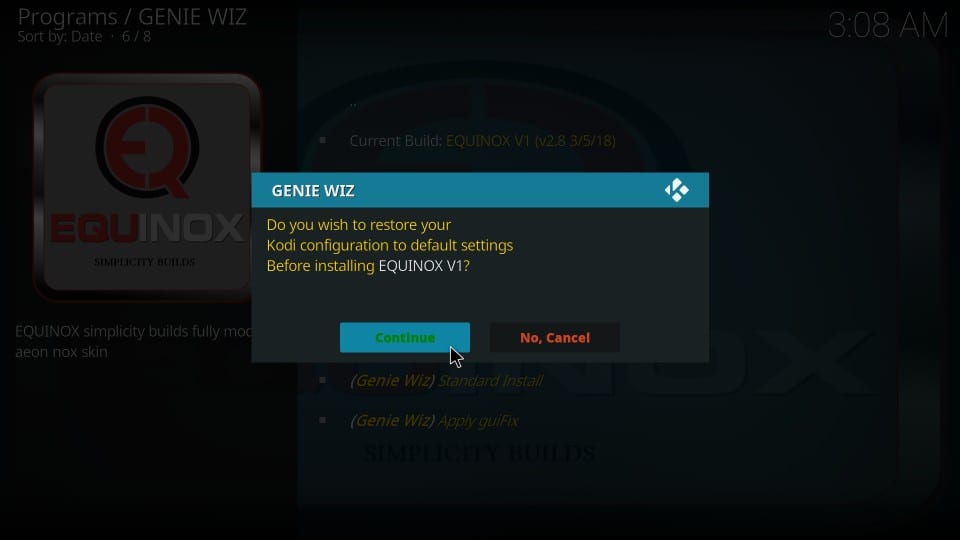
Genie Wiz beginnt mit dem Herunterladen und Installieren des Equinox Kodi-Builds. Das kann ein paar minuten dauern. Sie müssen nur warten, bis die Installation abgeschlossen ist.
Stellen Sie außerdem sicher, dass Ihr Gerät während des Herunterladens von Kodi Equinox Build mit dem Internet verbunden bleibt
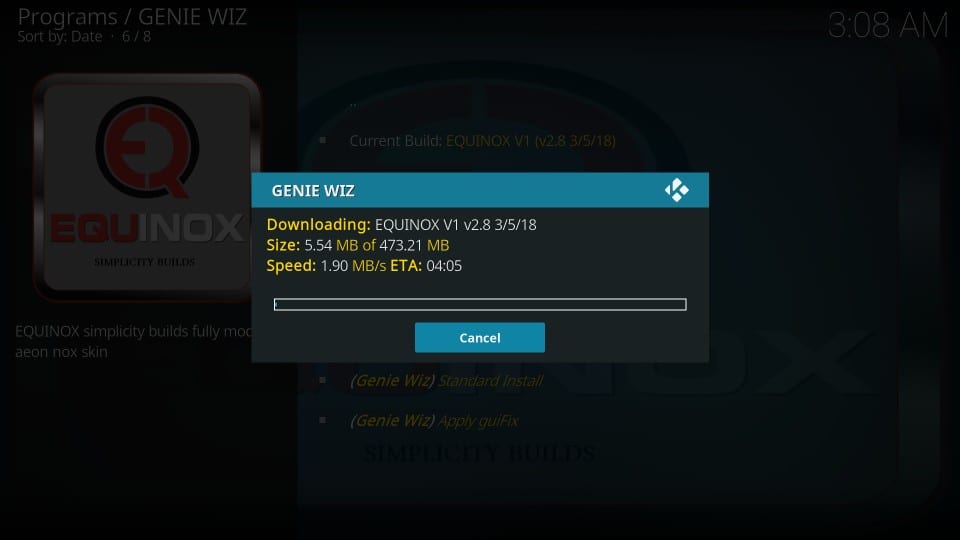
Schritt 27: Nach einigen Minuten, wenn der Build endgültig installiert ist, fragt Genie Wiz Sie, ob Sie das Schließen erzwingen oder das Profil neu laden möchten
Wir werden mitgehen Schließen erzwingen
Reload Profile wird Kodi trotzdem zum Absturz bringen
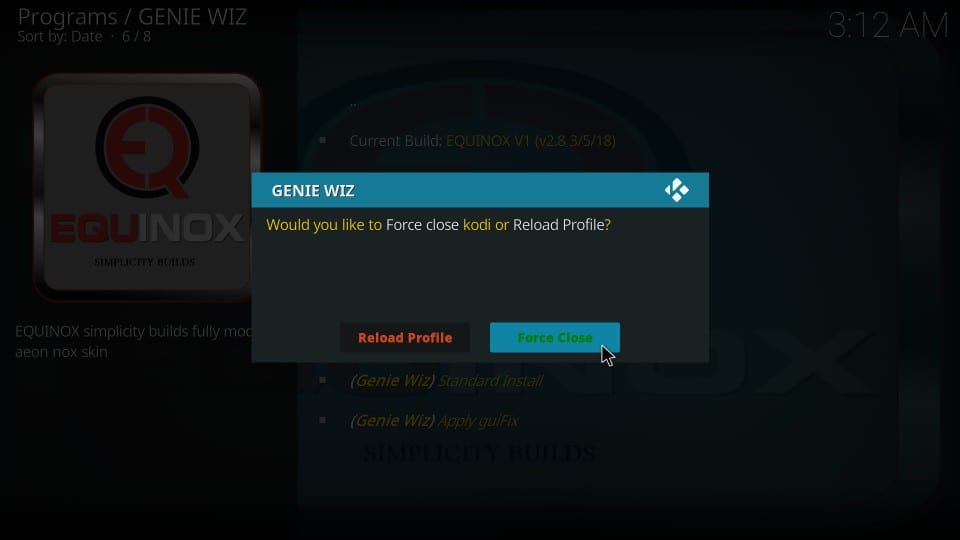
Nun, so installieren Sie Equinox Build auf Kodi.
Bevor Sie mit dem Streaming mit Kodi Addons / Builds beginnen, möchte ich Sie warnen, dass alles, was Sie auf Kodi streamen, für Ihren ISP und Ihre Regierung sichtbar ist. Das bedeutet, dass Sie durch das Streamen von urheberrechtlich geschütztem Inhalt (kostenlose Filme, Fernsehsendungen, Sport) möglicherweise rechtliche Probleme bekommen.
Kodi-Benutzern wird dringend empfohlen, während des Streamings eine VPN-Verbindung herzustellen. Ein VPN für Kodi umgeht die ISP-Drosselung, die Überwachung durch die Regierung und die Geobeschränkung für beliebte Add-Ons. Ich verbinde mich immer ExpressVPN auf allen meinen Streaming-Geräten und ich schlage vor, dass Sie das gleiche tun.
ExpressVPN ist das schnellste und sicherste VPN. Es kommt mit einer 30-tägigen Geld-zurück-Garantie. Das heißt, Sie können es in den ersten 30 Tagen frei verwenden. Wenn Sie mit der Leistung nicht zufrieden sind (was höchst unwahrscheinlich ist), können Sie die volle Rückerstattung beantragen.
HINWEIS: Wir ermutigen nicht zur Verletzung der Urheberrechtsgesetze. Aber was ist, wenn Sie unbeabsichtigt Inhalte von einer illegitimen Quelle streamen? Es ist nicht immer einfach, den Unterschied zwischen einer legitimen und einer illegalen Quelle zu erkennen.
Bevor Sie mit dem Streaming von Kodi beginnen, erfahren Sie hier, wie Sie VPN-Schutz in drei einfachen Schritten erhalten.
Schritt 1: Holen Sie sich das ExpressVPN-Abonnement HIER.
Schritt 2: Klicken HIER zum Herunterladen und Installieren der ExpressVPN-App auf Ihrem Gerät.
Schritt 3: Klicken Sie auf das Power-Symbol, um eine Verbindung zu einem VPN-Server herzustellen. Das ist alles. Ihre Verbindung ist jetzt mit dem schnellsten und besten VPN für Kodi sicher.
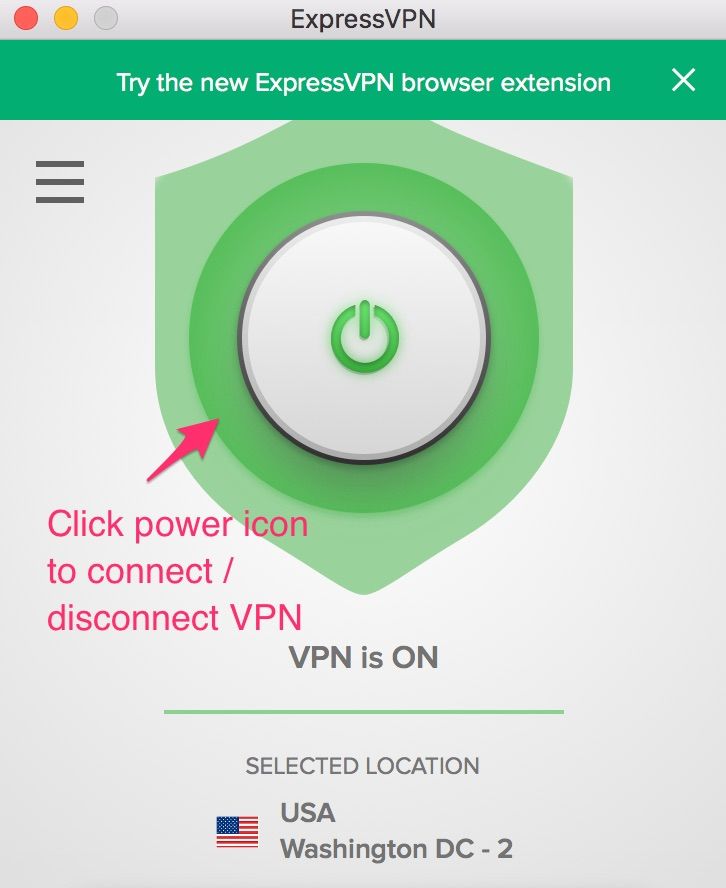
Ein kleiner Überblick über Equinox Kodi Build
Nachdem Sie Equinox Build installiert haben, möchten Sie es möglicherweise sofort verwenden. Gehen Sie geradeaus und öffnen Sie Kodi erneut. Wenn Sie dies tun, ist dies anstelle des regulären Themas, das Sie immer sehen, der Kodi-Startbildschirm, mit dem Sie begrüßt werden
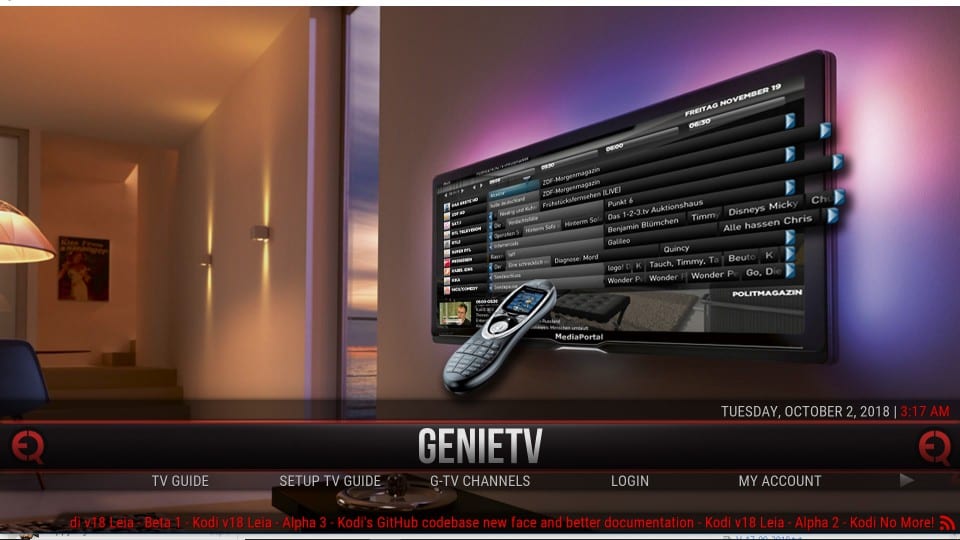
Dieses Thema scheint viel zu passieren als die normale Mündung von Kodi, die nur die Kombination von Blau und Schwarz verwendet.
Hinweis: Wenn der Build zu langsam ist, werden möglicherweise die Addons aktualisiert. Dies geschieht normalerweise beim ersten Durchlauf. Es wird schneller, sobald alle Addons aktualisiert sind. Warten Sie am besten eine Weile, bevor Sie Equinox Build verwenden.
Lassen Sie uns zuerst über die Benutzeroberfläche sprechen.
Das Layout des Equinox Kodi Builds ist vertraut, da auch die Menüleiste über die gesamte Bildschirmbreite verläuft. Es gibt jedoch einen bemerkenswerten Unterschied. In der Menüleiste wird jeweils nur ein Element angezeigt.
Wie Sie im obigen Bild sehen, ist die Standardoption beim Start GenieTV, der interne Live-TV-Dienst des Builds. Unter dem Hauptmenü befindet sich das Untermenü. Dieses Untermenü zeigt Optionen an, die sich auf den im Hauptmenü ausgewählten Punkt beziehen.
Sie können durch die Hauptmenüleiste blättern, indem Sie entweder die linke oder die rechte Navigationstaste drücken (oder durch Streichen nach links oder rechts, wenn Sie ein Touch-Gerät verwenden).
Wenn ich die rechte Navigationstaste drücke (oder nach rechts wische), wird im Hauptmenü die nächste Option Filme zusammen mit den zugehörigen Optionen im Untermenü angezeigt.
Gehen Sie weiter und Sie werden mehr Optionen sehen.
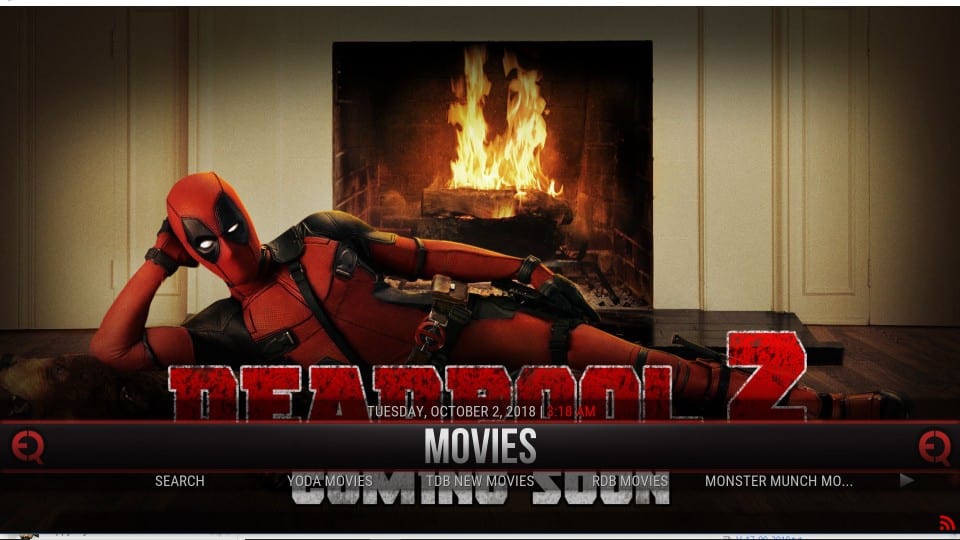
Entdecken Sie die verschiedenen Optionen auf dem Startbildschirm von Equinox Build, um alles zu sehen, was es zu bieten hat.
Schauen wir uns nun die vorinstallierten Addons an. Sie finden die Option Video-Add-Ons im Untermenü des Addons-Menüs. Klicken Sie darauf und hier ist die Liste der Addons, die Sie entdecken werden
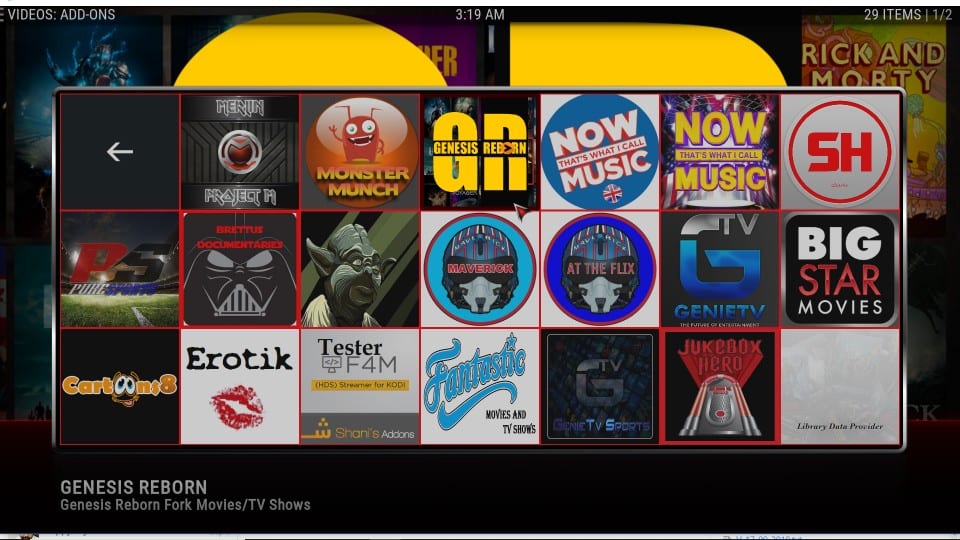
Sie können nach unten scrollen und mehr finden. Ich kann sehen, dass es Addons für Filme und Shows auf Abruf, Sport, Musik, Inhalte für Erwachsene und mehr gibt.
Zusammenfassung
Ich glaube, ich habe Sie durch so ziemlich alles geführt, was ich mit Equinox Kodi Build in Verbindung bringen könnte. Eine ganze Menge wird aufgedeckt, wenn Sie den Bau selbst erkunden. Also, probieren Sie es aus. Weitere Builds finden Sie auch in unserer Liste der besten Kodi-Builds.
Verbunden:
Wie man einen Feuerstab ins Gefängnis bringt
So aktualisieren Sie Kodi auf Firestick
So beheben Sie die Kodi-Pufferung

16.04.2023 @ 17:08
di Build eingeben. Klicken Sie auf und geben Sie die URL http://genietv.co.uk/repo/ ein. Geben Sie einen Namen für die Quelle ein, z.B. Equinox Repo, und klicken Sie auf OK. Schritt 5: Gehen Sie zurück zum Startbildschirm von Kodi und klicken Sie auf Add-Ons. Schritt 6: Klicken Sie auf das Paket-Symbol oben links und wählen Sie Aus Zip-Datei installieren. Schritt 7: Wählen Sie die Quelle, die Sie gerade hinzugefügt haben, z.B. Equinox Repo. Schritt 8: Wählen Sie die Datei repository.genietvrepo-x.x.x.zip und klicken Sie auf OK. Schritt 9: Warten Sie, bis die Meldung “Add-On aktiviert” angezeigt wird. Schritt 10: Klicken Sie auf Aus Repository installieren und wählen Sie das GenieTV-Repository. Schritt 11: Wählen Sie Programme Add-Ons und dann Equinox Wizard. Schritt 12: Klicken Sie auf Installieren und warten Sie, bis die Meldung “Add-On aktiviert” angezeigt wird. Schritt 13: Öffnen Sie den Equinox Wizard und wählen Sie die Equinox Build aus der Liste der verfügbaren Builds. Schritt 14: Klicken Sie auf Installieren und warten Sie, bis die Installation abgeschlossen ist. Schritt 15: Starten Sie Kodi neu und genießen Sie den Equinox Kodi Build mit all seinen vorinstallierten Add-Ons und Inhalten.
Ich denke, diese Anleitung ist sehr hilfreich für alle, die Equinox Kodi Build installieren möchten. Es ist großartig, dass dieser Build regelmäßig aktualisiert wird und eine Vielzahl von vorinstallierten Add-Ons bietet, die stundenlanges Streaming ermöglichen. Es ist auch wichtig, die Sicherheitseinstellungen zu aktivieren und ein VPN zu verwenden, um rechtliche Probleme zu vermeiden. Vielen Dank für diese detaillierte Anleitung!